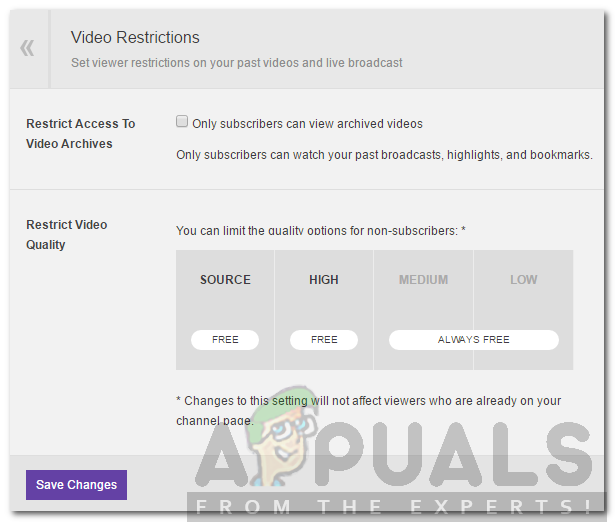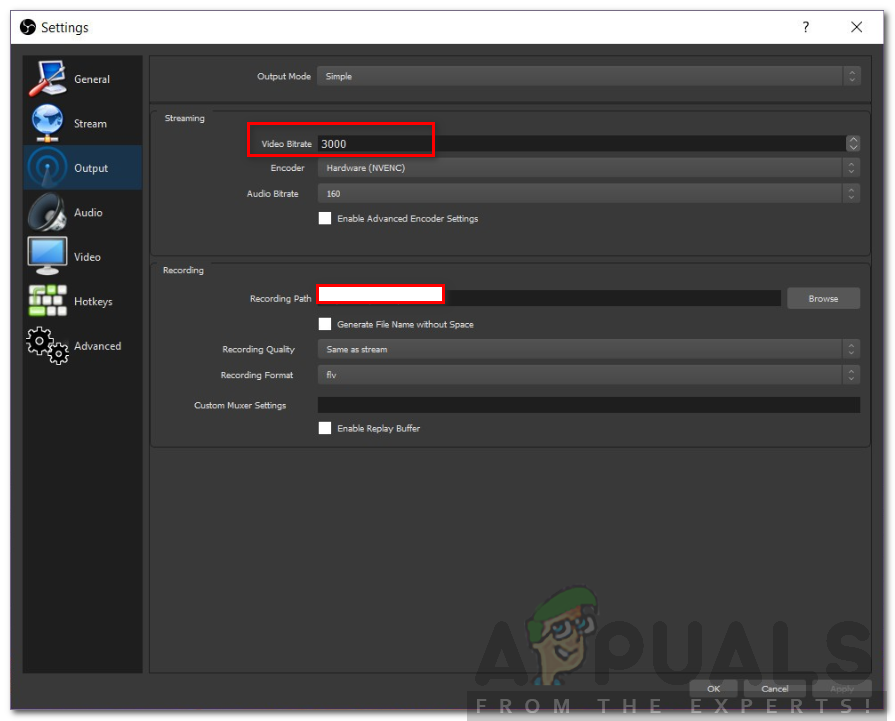টুইচ একটি লাইভ স্ট্রিমিং প্ল্যাটফর্ম যা অ্যামাজন দ্বারা নিয়ন্ত্রিত হয়। এটি প্রথম ২০১১ সালে প্রবর্তিত হয়েছিল, সেই সময়ে এটি জাস্টিন.টিভি নামে পরিচিত ছিল। টুইচের অগাধ জনপ্রিয়তার কারণে এই দিন স্ট্রিমিং খুব সাধারণ হয়ে উঠেছে। এস্পোর্ট শিল্পের বৃদ্ধির সাথে সাথে চলমান টুর্নামেন্টগুলি স্ট্রিমিং একটি সফল ইভেন্টের জন্য মৌলিক হয়ে উঠেছে। এটি ইভেন্টের আয়োজক এবং অন্যান্য স্ট্রিমারদের আর্থিকভাবে সহায়তা করে যখন কিছু এখন এটি কাজ হিসাবে করে। যাইহোক, কিছু ক্ষেত্রে, আপনার পছন্দসই কাজটি স্ট্রিম করার চেষ্টা করার সময় কিছু সমস্যার মুখোমুখি হওয়ায় কিছুটা জটিল হয়ে উঠতে পারে। এই ত্রুটিগুলির মধ্যে একটি হ'ল ' প্রগতিতে আবার চেষ্টা করার সময় প্রমাণীকরণের ত্রুটি ’যা আপনি যখন স্ট্রিম করার চেষ্টা করছেন তখন উপস্থিত হয়।

প্রগতিতে আবার চেষ্টা করার সময় প্রমাণীকরণের ত্রুটি
এই ত্রুটিটি সহজেই মোকাবিলা করা যায় এবং সাধারণত আপনার টুইচ ভিডিও সীমাবদ্ধতা সেটিংস ইত্যাদির কারণে ঘটে We তবে প্রথমে, আসুন কারণগুলির মধ্যে আসি।
‘প্রগতিতে আবার চেষ্টা করার সময়’ ত্রুটির কারণে কী?
আপনি যখন আপনার চ্যানেলে স্ট্রিম করার চেষ্টা করছেন তখন এই ত্রুটি বার্তাটি একটি কালো পর্দার সাথে উপস্থিত হবে। এটি নিম্নলিখিত কারণগুলির কারণে হতে পারে -
- টুইচ ভিডিও সীমাবদ্ধতা সেটিংস: ত্রুটি বার্তার প্রথম কারণটি আপনার টুইচ ভিডিও সীমাবদ্ধতা সেটিংস হতে পারে। আসলে এই সেটিংসটি যা করে তা হ'ল আপনি অফলাইনে থাকাকালীন আপনার চ্যানেলের সামগ্রীগুলি দেখার জন্য সাবস্ক্রাইবদের সীমাবদ্ধ করে। আপনাকে এটি বন্ধ করতে হবে যা আপনার সমস্যার সমাধান করবে।
- স্ট্রিমিং বিট্রেট: আপনি যখন খুব উচ্চ বিটরেটে প্রবাহিত করার চেষ্টা করছেন তখন সমস্যাটি উত্পন্ন হওয়ার কথা মনে হয়। এই সমস্যার মুখোমুখি একজন ব্যবহারকারী উচ্চ মানের জন্য 10 কে বিটরেটে প্রবাহিত হচ্ছিল যা সমস্যার কারণ হয়েছে। সর্বাধিক প্রস্তাবিত বিটরেট প্রায় 6k এর কাছাকাছি।
আপনার সমস্যা সমাধানের জন্য নীচের সমাধানগুলি অনুসরণ করুন। আশা করি, সমাধানগুলির মধ্যে একটি আপনার সমস্যার সমাধান করবে।
সমাধান 1: ভিডিও সীমাবদ্ধতা অক্ষম করুন
যেমনটি আমরা উপরে উল্লিখিত করেছি, ভিডিও সীমাবদ্ধতা সেটিংটি সমস্যাটিকে ট্রিগার করে বলে মনে হচ্ছে। আপনি যেমন স্ট্রিমের গুণমানটি বিভিন্ন দর্শকদের মধ্যে সীমাবদ্ধ করতে পারেন তবে কিছু ক্ষেত্রে, অনুমোদিতদের কারণে কেউ স্ট্রিমটি দেখতে পারে না। অতএব, আপনাকে এটি অক্ষম করতে হবে। এটি কীভাবে করবেন তা এখানে রয়েছে:
- খোল পিচ্ছিল ।
- উপরের ডানদিকে আপনার প্রোফাইল ফটোতে ক্লিক করুন এবং তারপরে মেনুটি উপস্থিত হওয়ার পরে আবার আপনার প্রোফাইল ফটোতে ক্লিক করুন।
- এখন, এ স্যুইচ করুন চ্যানেল এবং ভিডিও ট্যাব
- এরপরে, এটিতে নেভিগেট করুন অংশীদার সেট s
- নীচে স্ক্রোল করুন ভিডিও অধ্যায়.
- অক্ষম করুন প্রবেশাধিকার সংরক্ষিত বিকল্পটি নিশ্চিত করুন এবং নিশ্চিত করুন যে সমস্ত ভিডিও সমস্ত গুনে ফ্রি করতে সক্ষম।
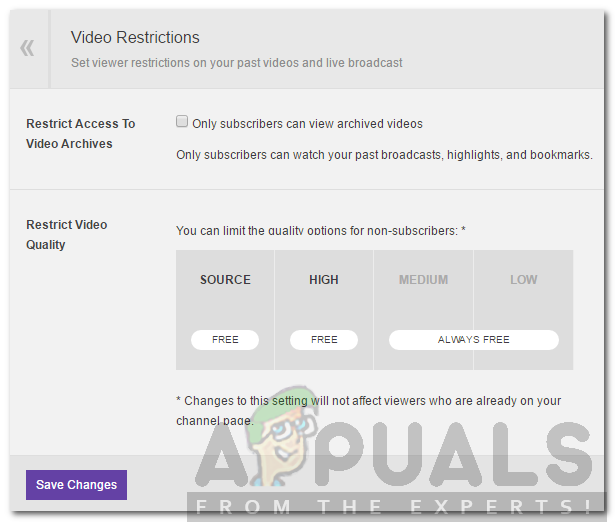
ভিডিও সংরক্ষণাগারে অ্যাক্সেস সীমাবদ্ধ অক্ষম করা
- হিট পরিবর্তনগুলোর সংরক্ষন ।
সমাধান 2: স্ট্রিম বিট্রেট পরিবর্তন করুন
স্ট্রিমের বিটরেটও সমস্যাটি উপস্থিত হতে পারে। উপরের সমাধানটি আপনার জন্য সমস্যার সমাধান না করে, আপনাকে আপনার স্ট্রিমের বিটরেট পরিবর্তন করতে হবে। ওবিএসে এটি কীভাবে করবেন তা এখানে রয়েছে:
- খুলুন সেটিংস ওবিএস উইন্ডো।
- এ স্যুইচ করুন আউটপুট ট্যাব
- আপনার বিটরেটকে প্রায় কমিয়ে দিন ৫,০০০ । সর্বাধিক প্রস্তাবিত বিটরেট 6,000 । কোন উচ্চতর যান না। আপনার যদি ভাল ইন্টারনেট সংযোগ থাকে তবে আপনি 6,000 ব্যবহার করতে পারেন।
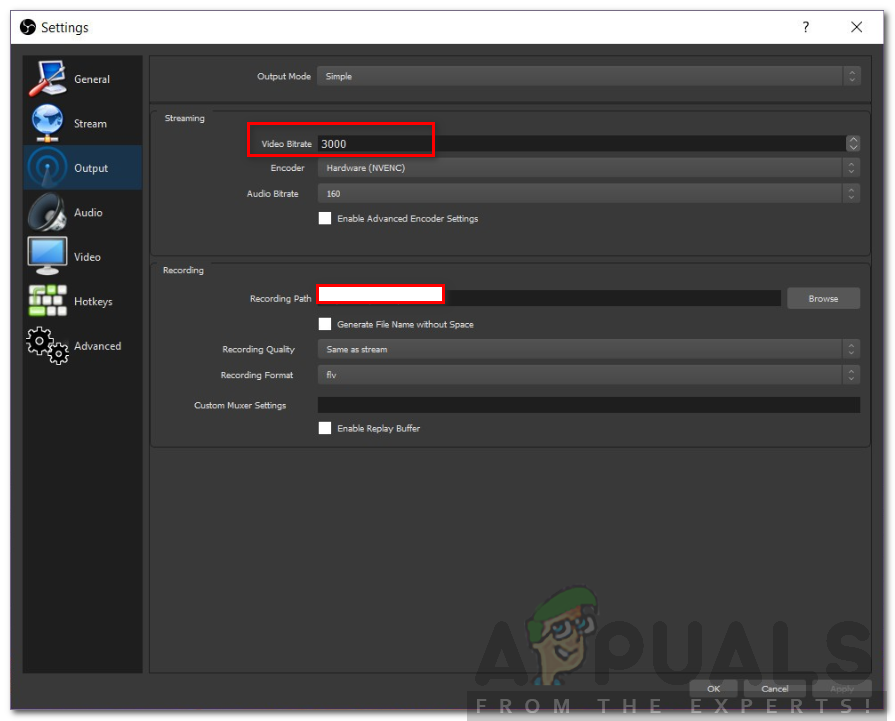
বিট্রেট পরিবর্তন করা হচ্ছে - ওবিএস
- ক্লিক প্রয়োগ করুন এবং তারপর আঘাত ঠিক আছে ।